Erstellen benutzerdefinierter Kleidung
Zusätzlich zur Verwendung der integrierten Bekleidungsvorlagen können Sie mit Ihren bevorzugten 3D-Tools individuelle Kleidung im OBJ oder FBX Format erstellen.
- Erstellen Sie ein Projekt.

- Laden Sie eine Modelldatei im OBJ oder FBX Format, indem Sie den Befehl Create > Accessory auswählen.
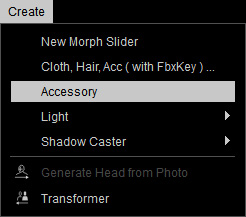
- Das Modell wird geladen. Standardmäßig wird es als Accessoire geladen.

- Passen Sie das Zubehör in Größe, Winkel und Position so weit wie möglich an die Form des Charakters an.

- Sie können auch die Funktion Edit Mesh verwenden, um eventuell auftretende Mesh-Durchdringungen zu entfernen.
- Um den Körper in das Accessoire zu integrieren, anstatt die Mesh-Flächen wiederholt zu bearbeiten, verwenden Sie das Pose Editing-Panel, um den Charakter neu zu positionieren.

- Glätten Sie die Normalen, modifizieren Sie die Materialien des Accessoires und stellen Sie es auf den PBR Shader-Typ ein.

 Hinweis:
Hinweis:Wenn Sie jetzt die Pose des Charakters anpassen, wird das importierte Accessoire nicht mit bewegt, da es noch nicht mit Haut und Knochen versehen wurde.

- Um dem Accessoire die Haut-Gewichtung zuzuweisen und es in ein Stück Kleidungsstück zu verwandeln, wählen Sie es aus und rufen im Modify Menü > den Befehl Transfer Skin Weights auf.
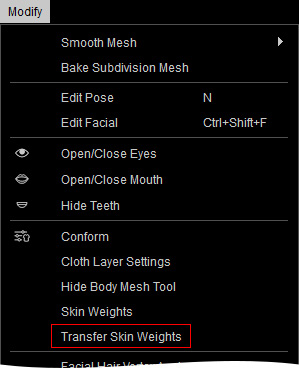
Alternativ gehen Sie zum Modify Bedienfeld > Attribute Registerkarte > Modify Abschnitt und klicken Sie den Transfer Skin Weights Button.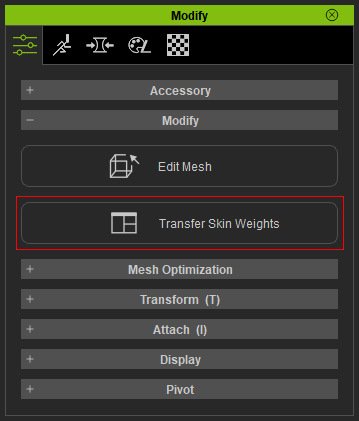
-
Wählen Sie im Bereich Transfer Skin Weights das Ziel für die Transformation des Accessoires aus.
In diesem Schritt werden den Scheitelpunkten Skin-Weights zugewiesen, der Stofftyp definiert und die Ebenenreihenfolge für die konvertierte Kleidung festgelegt.
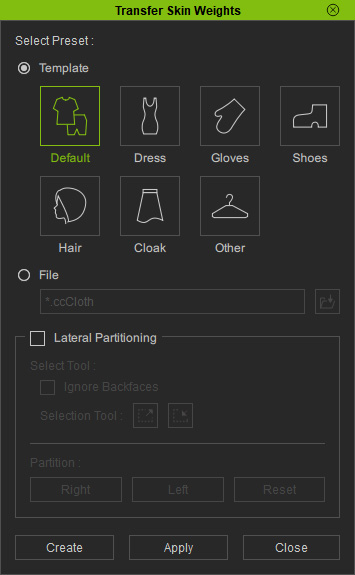
- Klicken Sie den Apply Button, um die Haut-Gewichtung automatisch für den Stoff festzulegen.
- Passen Sie die Kleidung an das Mesh an, damit es diese nicht durchdringt.
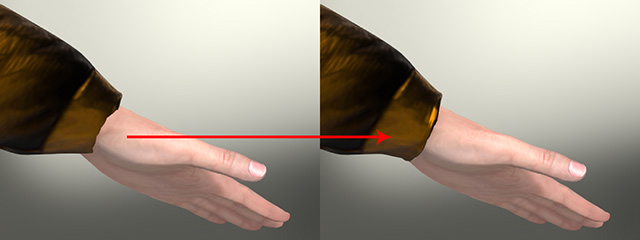
-
Wenn der Charakter in Pose gesetzt wird, verformt sich auch die Kleidung.

- Speichern Sie ihn in der Bibliothek, um die Sammlung Ihrer Kleidung zu erweitern.
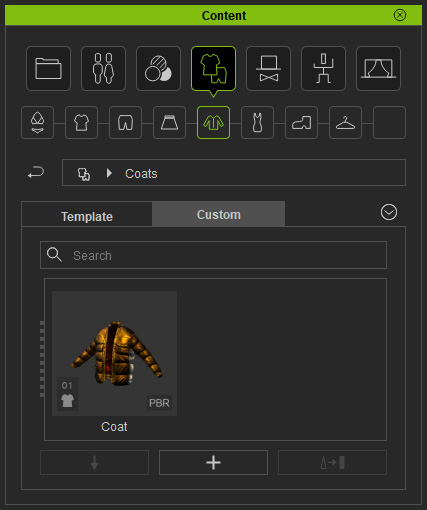
- Sie können diese Kleidung dann für beliebige andere Charaktere verwenden.

Sie können die Hautgewichtungen (Skin Weights) anpassen, um vorhandene Verzerrungen zu korrigieren.

